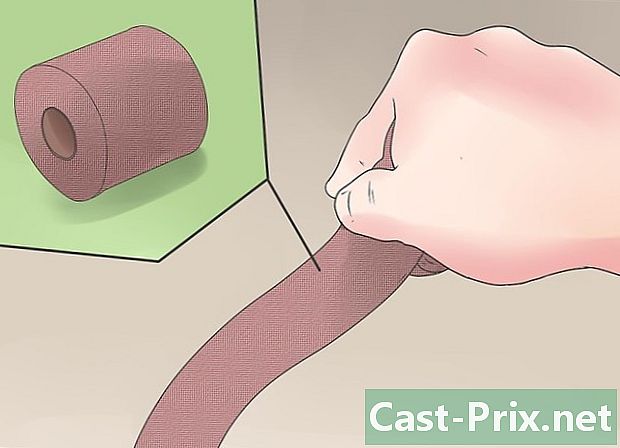Bagaimana untuk memulihkan kata laluan yang hilang pada Outlook
Pengarang:
Laura McKinney
Tarikh Penciptaan:
10 April 2021
Tarikh Kemas Kini:
24 Jun 2024
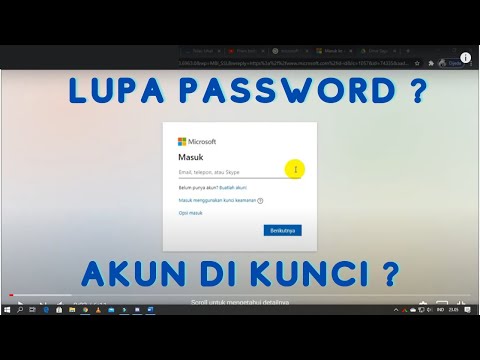
Kandungan
Artikel ini ditulis dengan kolaborasi editor kami dan penyelidik yang berkelayakan untuk menjamin ketepatan dan kesempurnaan kandungan.Pasukan pengurusan kandungan dengan teliti memeriksa kerja pasukan editorial untuk memastikan setiap item mematuhi standard kualiti tinggi kami.
Sekiranya anda terlupa kata laluan anda atau akaun Outlook (dahulunya Hotmail) telah disekat kerana akses yang tidak dibenarkan, anda boleh menggunakan Alat Pemulihan Akaun Microsoft untuk mengembalikan kata laluan anda. Anda memerlukan alamat e-mel pemulihan, nombor telefon, atau aplikasi pengesahan pemulihan yang berkaitan dengan akaun anda atau dapat menjawab beberapa soalan mengenai akaun anda untuk mengesahkan identiti anda.
peringkat
-
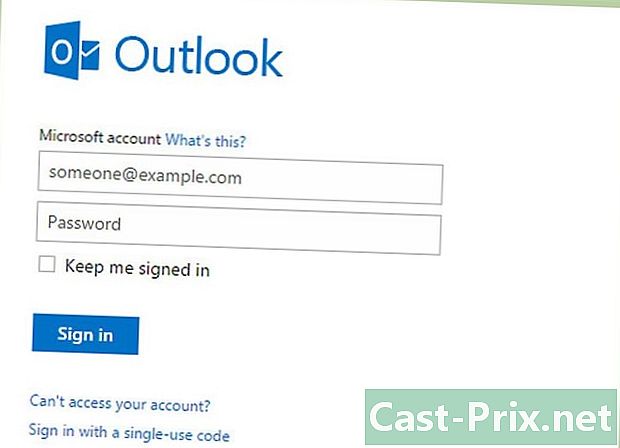
Buka laman utama Outlook.com. Hotmail telah menukar namanya kepada Outlook.com, tetapi masih boleh diakses menerusi halaman pengesahan Outlook.com. Akaun Hotmail anda masih berfungsi dengan Outlook.com.- Anda boleh memulihkan akaun tidak aktif sehingga 365 hari selepas log masuk terakhir. Akaun yang belum dilog masuk selama lebih dari setahun akan dihapuskan.
- Selepas secara manual menyahaktifkan akaun, anda mempunyai 30 hari untuk mencarinya dan mengaktifkannya semula sebelum dipadamkan secara kekal.
-

Klik pada pautan Akaun anda tidak boleh diakses?. Ini adalah di bawah bidang alamat dan kata laluan. -

pilih Saya terlupa kata laluan saya dan klik berikut. -

Masukkan alamat Outlook yang anda mahu akses dalam medan "Microsoft account". Isikan CAPTCHA dan klik pada berikut. -

Pilih kaedah pengesahan. Untuk mengakses halaman pemulihan kata laluan, anda perlu mempunyai identiti anda disahkan dengan Microsoft.Terdapat beberapa cara untuk melakukan ini, bergantung pada pilihan kenalan yang telah anda tetapkan pada akaun anda.- - Jika anda mempunyai alamat sandaran yang dikaitkan dengan akaun anda, kod pengesahan akan dihantar kepadanya. Anda mesti menetapkan alamat sekunder untuk akaun anda sebelum ini.
- Gunakan aplikasi - Jika anda telah memuat turun aplikasi Akaun Microsoft, anda boleh menggunakannya untuk menghasilkan kod unik untuk mengesahkan identiti anda. Anda mestilah sebelum ini menyediakan akaun anda untuk menggunakan aplikasi ini apabila anda mempunyai akses kepadanya.
- SMS - Jika anda mempunyai nombor mudah alih yang dikaitkan dengan akaun, Microsoft boleh menghantar SMS kepada anda dengan kod unik untuk mengesahkan identiti anda. Anda mesti sebelum ini mengaitkan nombor telefon dengan akaun anda apabila anda mempunyai akses kepadanya.
- Saya tidak ada - Pilihan ini juga boleh dilabelkan "Saya tidak menggunakan ini lagi". Jika anda tidak mempunyai maklumat pemulihan yang dikaitkan dengan akaun anda, anda boleh memilih pilihan ini untuk menjawab kuiz yang akan membuktikan identiti anda kepada Microsoft. Kaedah ini tidak dijamin berfungsi, terutamanya jika anda tidak ingat butiran lama tentang akaun anda.
-
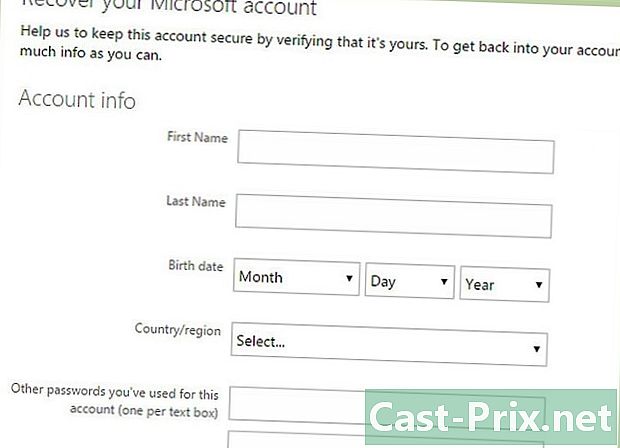
Isikan soal selidik (jika perlu). Jika anda terpaksa memilih pilihan "Saya tidak mempunyai ini", anda akan diminta mengisi kuesioner untuk membuktikan bahawa anda adalah pemilik akaun tersebut. Ini membantu menghalang pengguna yang tidak dibenarkan mengakses rumah peribadi anda. Anda perlu menyediakan alamat e-mel hubungan alternatif sebelum anda memulakan, tetapi jika anda tidak mempunyai satu, anda boleh membuatnya secara percuma.- Anda perlu memberikan maklumat tentang kata laluan lama anda, tarikh penciptaan akaun anda dan maklumat lain tentang cara menggunakan akaun anda. Cuba berikan mereka seberapa tepat yang mungkin. Borang-borang ini diawasi oleh pasukan sokongan dan dibandingkan dengan arkib untuk mengesahkan kesahihan mereka. Menerima jawapan mungkin mengambil masa beberapa hari.
-

Dapatkan kod pengesahan anda. Sebaik sahaja anda telah memilih kaedah pengesahan anda, dapatkan semula kod anda untuk mengakses halaman pemulihan kata laluan.- Jika anda telah memilih e-mel sebagai kaedah pengesahan, pastikan untuk menyemak semua tempat yang mungkin untuk mencari e-mel pengesahan, termasuk mel sampah. Jika anda menggunakan Gmail atau Google Inbox, lihat bahagian "Apa yang Baru".
-
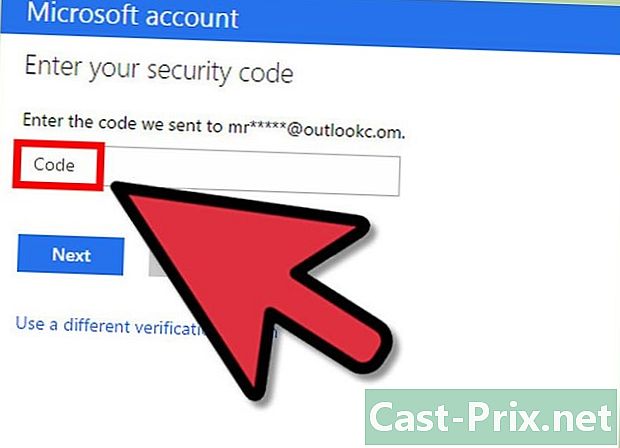
Masukkan kod pengesahan anda. Jika anda masih mempunyai halaman yang terbuka, anda boleh memasukkan kod dalam medan. Jika anda menutup halaman pengesahan, anda boleh membukanya semula dengan memulakan semula proses pemulihan akaun dan memilih kaedah hubungan yang sama. -

Buat kata laluan baru. Selepas memasukkan kod pengesahan anda, anda akan dialihkan ke halaman pemulihan akaun. Di sini anda boleh membuat kata laluan baru yang akan anda gunakan untuk mengakses akaun Outlook (Hotmail) anda. Klik di sini untuk mendapatkan petua tentang cara membuat kata laluan selamat dan mudah diingati. -
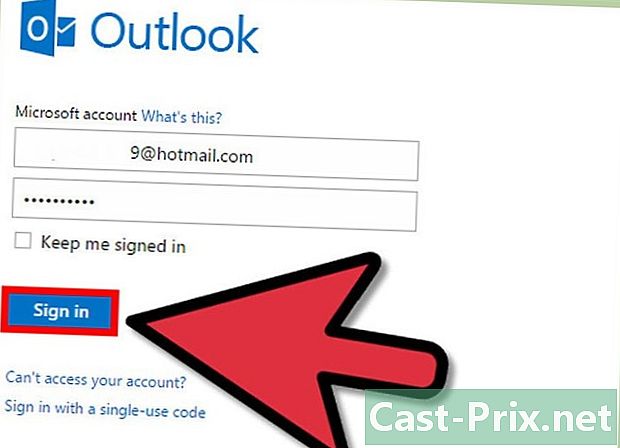
Log masuk ke akaun anda. Sebaik sahaja kata laluan anda telah ditetapkan semula, ia akan segera menjadi kata laluan akaun anda. Gunakannya untuk mengakses akaun Hotmail anda dari halaman Pengesahan Outlook.